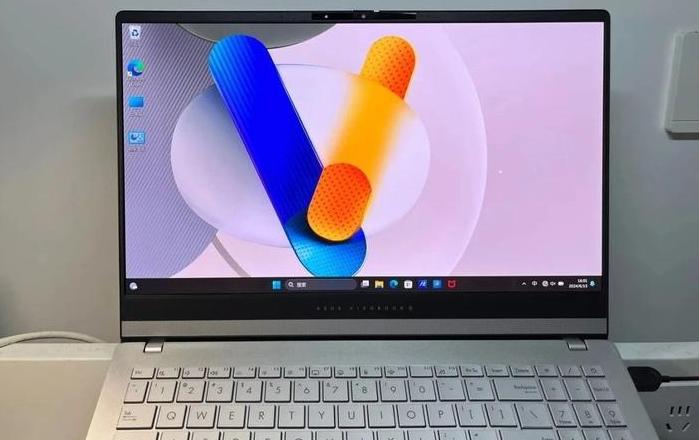笔记本合上盖子后就关机了为什么?
电脑合上盖子就自动关机或进入睡眠状态,多半是电源设置惹的祸。想解决它,就得去调整电源设置。
首先得知道,合上盖子后的默认操作是由电源选项决定的。
在Windows系统中,可以通过控制面板来设置电源选项。
在这里,你可以选择合上盖子后电脑的行为,比如关机、睡眠、休眠等。
要改这些设置,可以按以下步骤来操作:1 . 打开控制面板。
可以在开始菜单里搜索“控制面板”找到它。
2 . 点击“硬件和声音”。
3 . 点击“电源选项”。
4 . 在左侧菜单中,点击“选择关闭盖子的功能”。
5 . 这里有两个选项:“关闭盖子时”、“用电池”和“接通电源”。
这两个选项分别对应电脑用电池和插电时的行为。
6 . 点击每个选项的下拉菜单,可以看到不同的行为选项,比如“关机”、“睡眠”、“休眠”和“不采取任何操作”。
选择一个合适的选项,比如“不采取任何操作”,这样在合上盖子时电脑就不会关机或进入睡眠状态了。
举个例子,如果你想在合上盖子后继续下载文件,可以选择“不采取任何操作”,这样电脑在合上盖子后还是会继续运行的。
当然,如果你想在合上盖子后省电,可以选择“睡眠”或“休眠”,这样电脑就会进入低功耗模式。
总之,要解决电脑合上盖子就关机或进入睡眠状态的问题,就得去调整电源选项。
通过控制面板中的电源选项,你可以轻松地改这些设置,满足自己的需求。
笔记本电脑合上盖子就关机了?
笔记本电脑合上盖后自动关机,通常是因为电源管理设置中的合盖休眠功能被激活了,禁用这个功能就能恢复正常。下面以Windows 1 0系统为例,介绍如何调整电源管理设置:
首先,在桌面左下角的搜索框中输入“控制面板”,然后按回车键进入。
这一步是为了找到电源管理设置的入口。
接着,在控制面板中找到并点击“电源选项”,这是调整电源设置的关键步骤。
然后,点击当前电源计划旁边的“更改计划设置”,这样可以对具体的电源行为进行修改。
最后,在“更改计划设置”页面中找到“关闭盖子时”这一项,点击它右侧的下拉菜单,选择“不采取任何操作”。
完成这一步后,笔记本电脑合上盖就不会自动关机了。